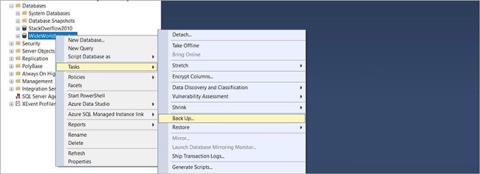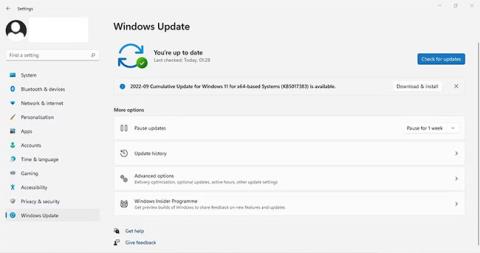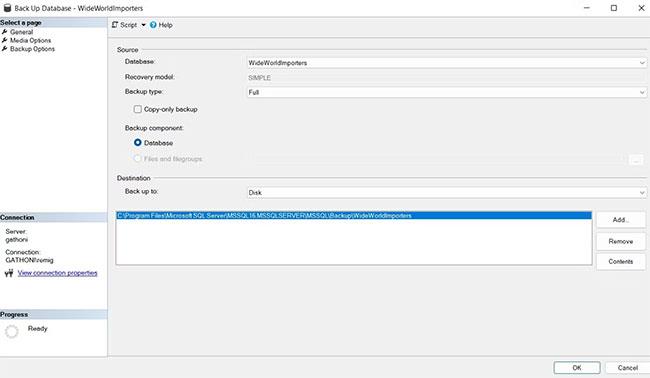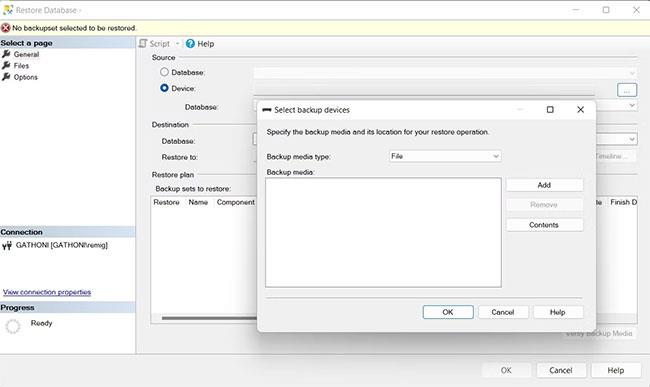Durch die Wiederherstellung einer SQL- Datenbank können Sie verlorene, beschädigte oder böswillig angegriffene Daten wiederherstellen. Daher ist es für die Reduzierung von Ausfallzeiten von entscheidender Bedeutung, zu wissen, wie SQL-Datenbanken gesichert und wiederhergestellt werden.
Mit SQL Server Management Studio können Sie Datenbanken einfach sichern oder wiederherstellen.
So sichern Sie eine Datenbank mit SSMS
Mit SQL Server Management Studio (SSMS) können Sie Datenbanken über die Benutzeroberfläche sichern. Befolgen Sie zunächst die unten beschriebenen Schritte.
1. Suchen Sie im Abschnitt „Datenbanken“ die Datenbank, die Sie sichern möchten, und klicken Sie mit der rechten Maustaste darauf.
2. Wählen Sie im Datenbankmenü Aufgaben > Sichern aus .
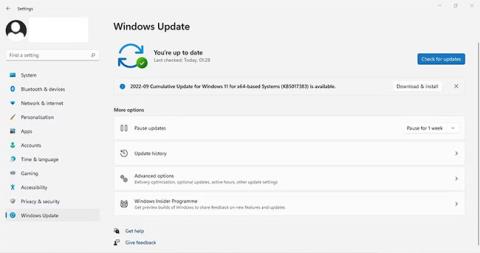
Menü Backup-Datenbank
3. Fügen Sie im Dialogfeld „Datenbank sichern“ den Zielordner der Sicherungsdatei hinzu. Es muss die Dateierweiterung .bak haben .
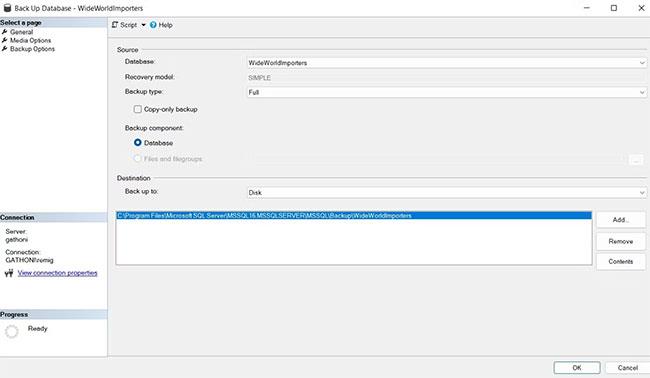
Dialogfeld „Datenbank sichern“.
4. Klicken Sie auf OK , um den Sicherungsvorgang zu starten.
Anstatt die Benutzeroberfläche zu verwenden, können Sie auch die folgende SQL-Abfrage ausführen, um eine vollständige Datenbanksicherung durchzuführen.
BACKUP DATABASE WideWorldImporters TO DISK = 'C:\...\Backup\WideWorldImporters.bak'
Stellen Sie die SQL-Datenbank mit SSMS wieder her
Führen Sie die folgenden Schritte aus, um die Sicherungsdatenbank wiederherzustellen.
1. Starten Sie SSMS und stellen Sie eine Verbindung zum Server her.
2. Klicken Sie im linken Bereich mit der rechten Maustaste auf den Knoten „Datenbanken“ und wählen Sie „Datenbank wiederherstellen“ aus.

Menü Datenbank wiederherstellen
3. Wählen Sie unter „Quelle“ Geräte aus und klicken Sie auf die Schaltfläche mit den drei Punkten (...), um das Dialogfeld „Sicherungsgeräte auswählen“ zu öffnen .
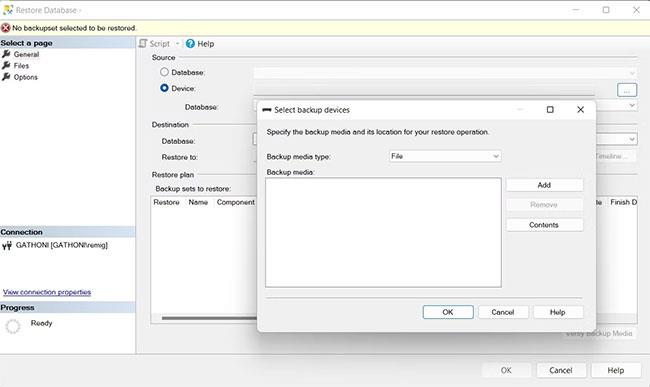
Wählen Sie ein Backup-Gerät aus
4. Klicken Sie auf die Schaltfläche „Hinzufügen“ , um die Sicherungsdatei auszuwählen, und klicken Sie dann auf „OK“.
Ihre Datenbank wird nun wiederhergestellt.
Darüber hinaus können Sie SQL-Befehle verwenden, um die Datenbank wiederherzustellen. Führen Sie einfach die folgende Abfrage im Abfragefenster aus und geben Sie den Speicherort der Datei an.
RESTORE DATABASE WideWorldImporters FROM DISK = 'C:\...\Backup\WideWorldImporters.bak'
Die Sicherung und Wiederherstellung von Datenbanken ist bei der Datenbankwartung sehr wichtig. Mit aktuellen Backups kann der DBA die Datenbank auf die letzte funktionsfähige Kopie wiederherstellen, wenn Daten beschädigt oder angegriffen werden. Dadurch können Unternehmen oder Anwendungen weiterhin reibungslos funktionieren.
Wenn Sie planen, eine Datenbank zu pflegen, sollten Sie sicherstellen, dass Sie Ihre SQL-Datenbank mit SSMS sichern und wiederherstellen können.